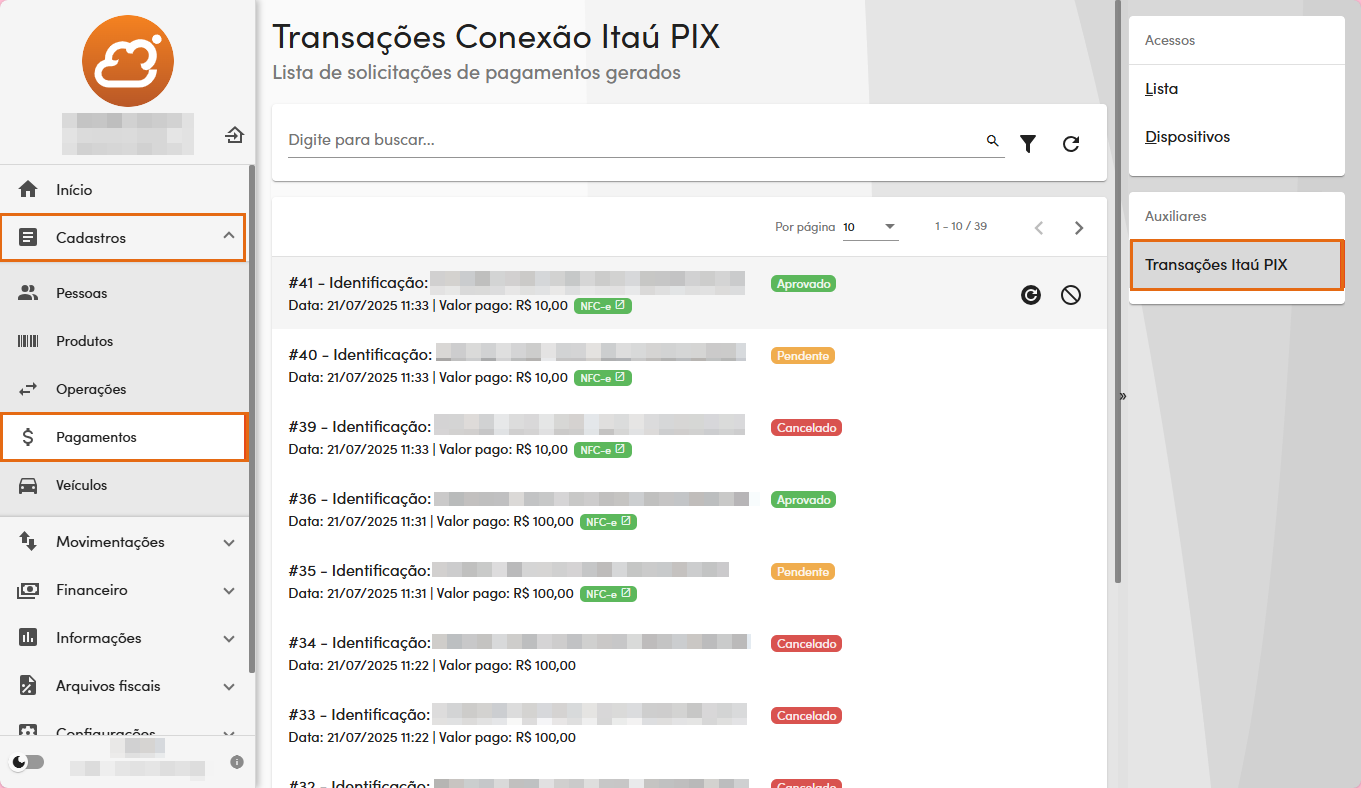¶ Configurar Conexão Itaú no Gweb
Veja como configurar e utilizar a Conexão Itaú no Gweb para automatizar os recebimentos PIX em seu PDV.
¶ Introdução
A integração do Gweb com a Conexão Itaú permite a cobrança via PIX no PDV. Além disso, também é possível devolver os pagamentos realizados ou visualizar as transações feitas.
¶ Ativando a integração
O primeiro passo é acessar o menu Configurações > Ferramentas > Integrações.
Ao acessar o menu, clique na engrenagem ao lado de Conexão Itaú.
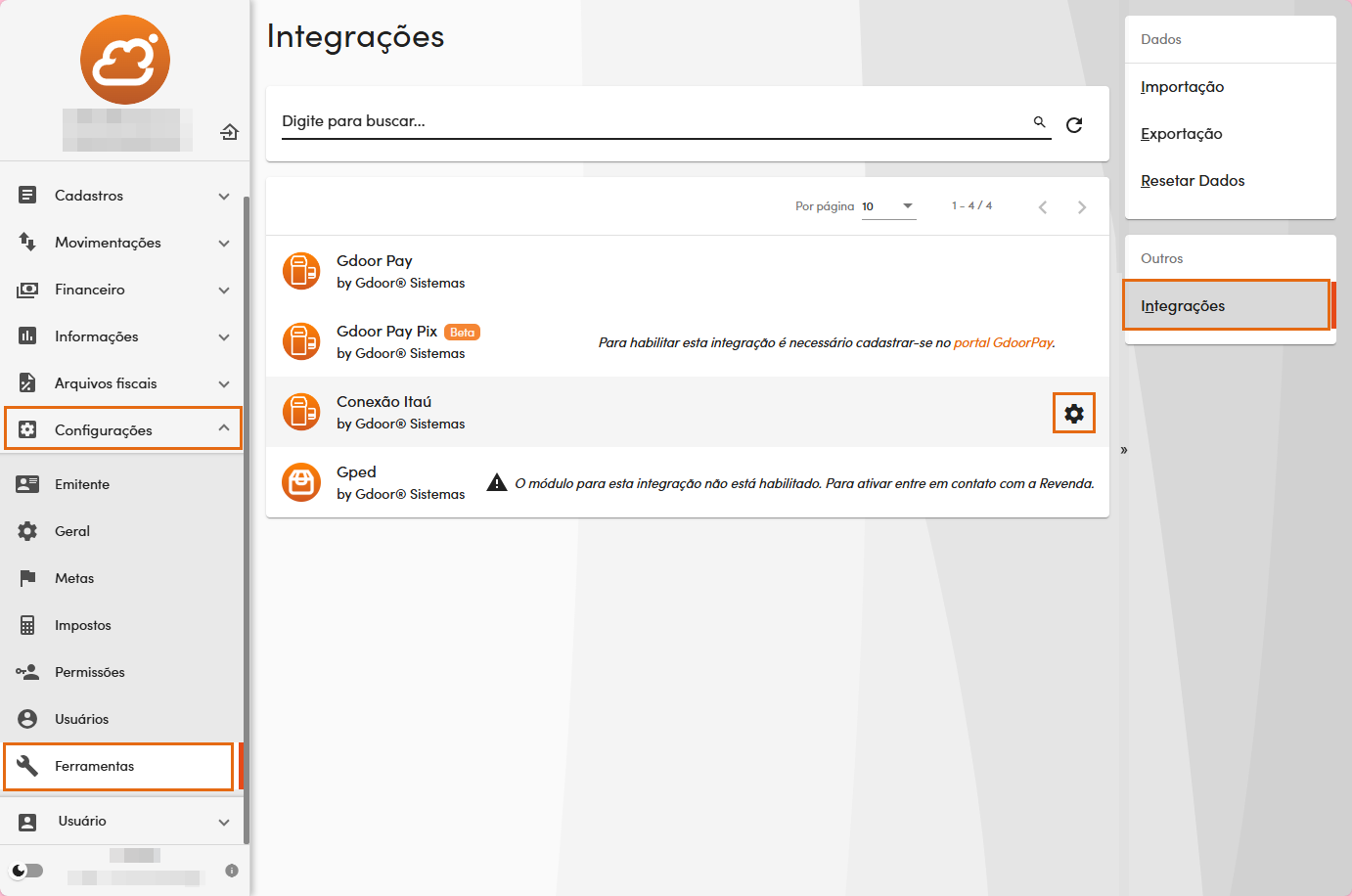
Ao acessar a integração, clique no
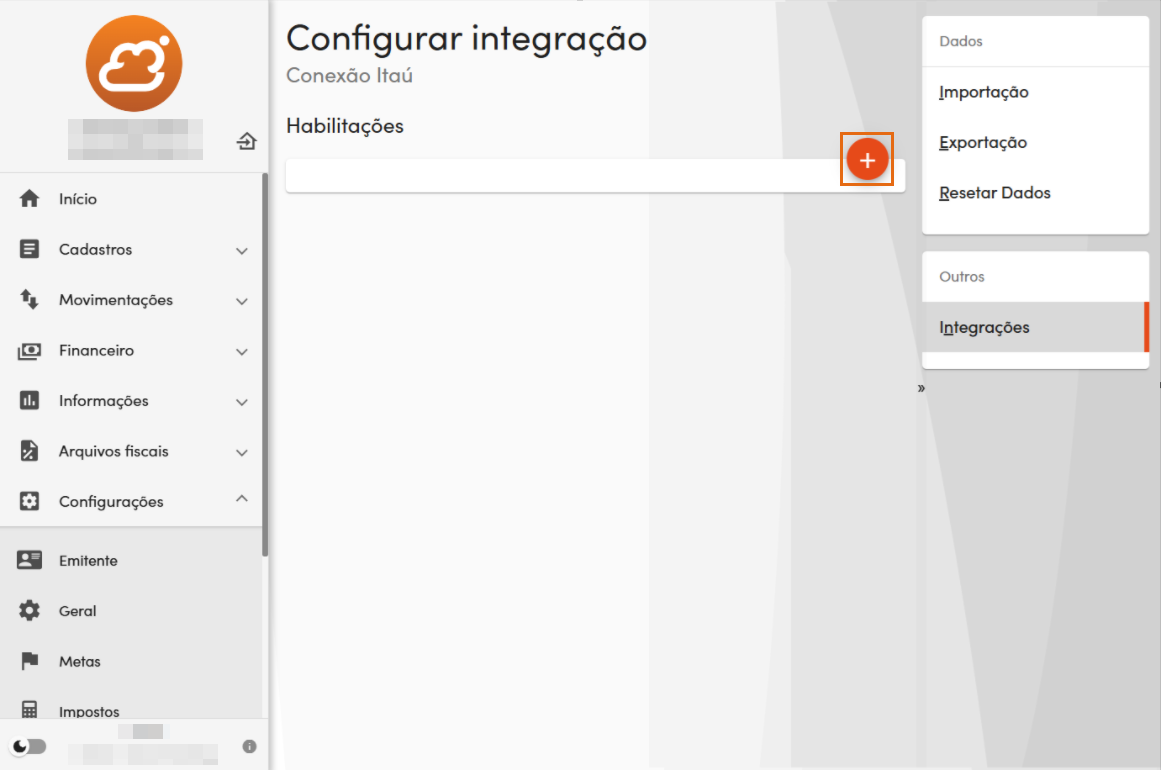
Preencha os dados do cadastro da loja. Leia os termos clicando no botão e, se estiver de acordo, marque a caixa "Aceitar Termos".
Clique em para gravar os dados da empresa.
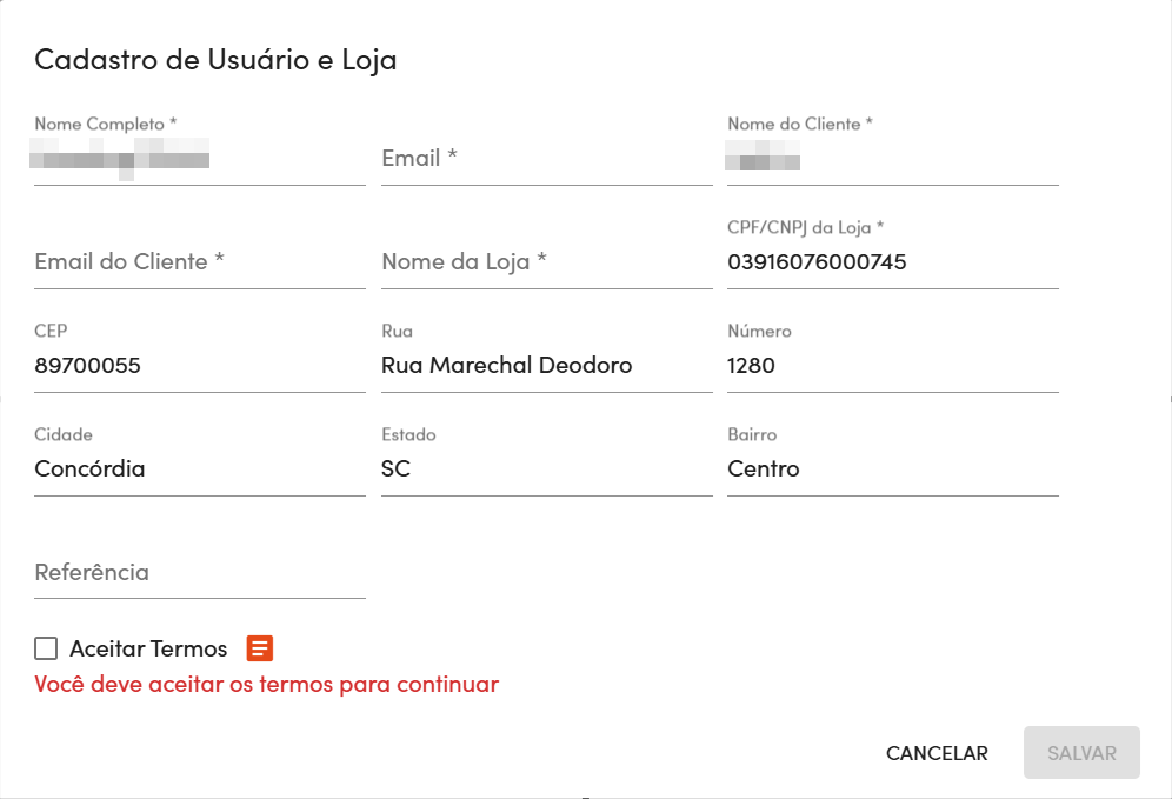
Ao clicar em salvar, será redirecionado ao menu de configuração da Conexão Itaú, com sua conexão criada
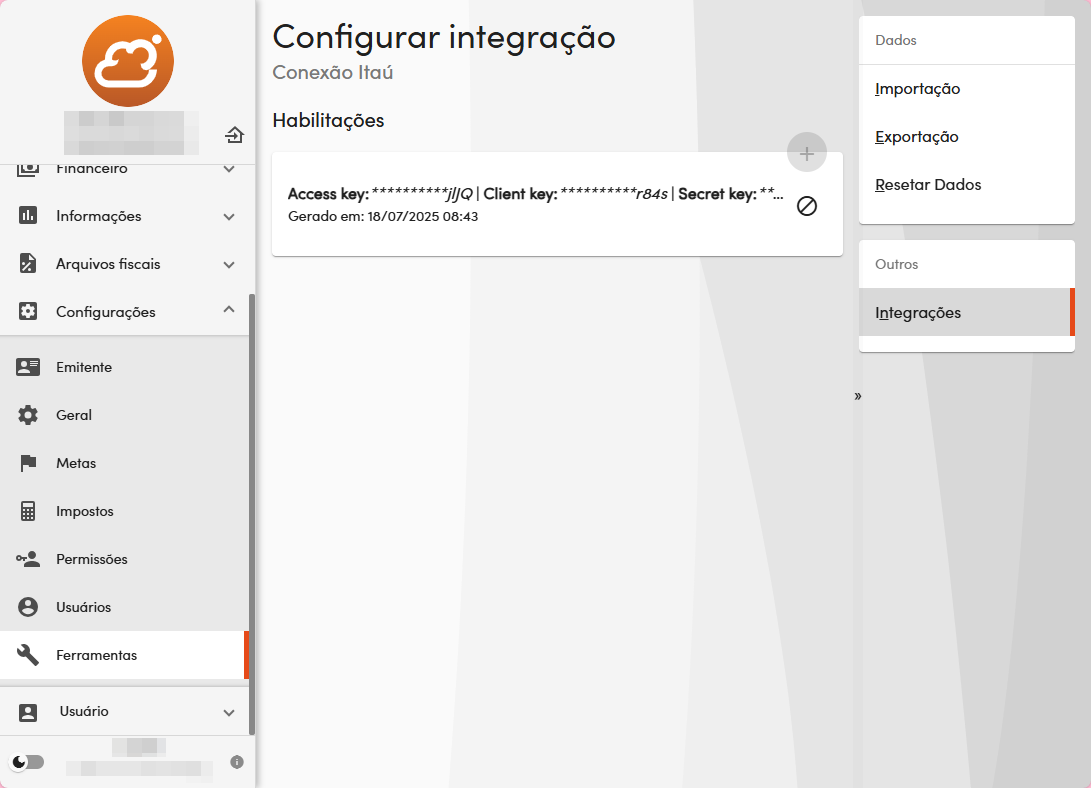
¶ Utilizando no PDV
Com a configuração da Conexão Itaú criada, certifique-se de que a forma de pagamento criada pela integração esteja ativa. Acesse o menu Movimentações > PDV > Configurações do PDV, marque a opção "Conexão Itaú Pix à vista" e clique em .
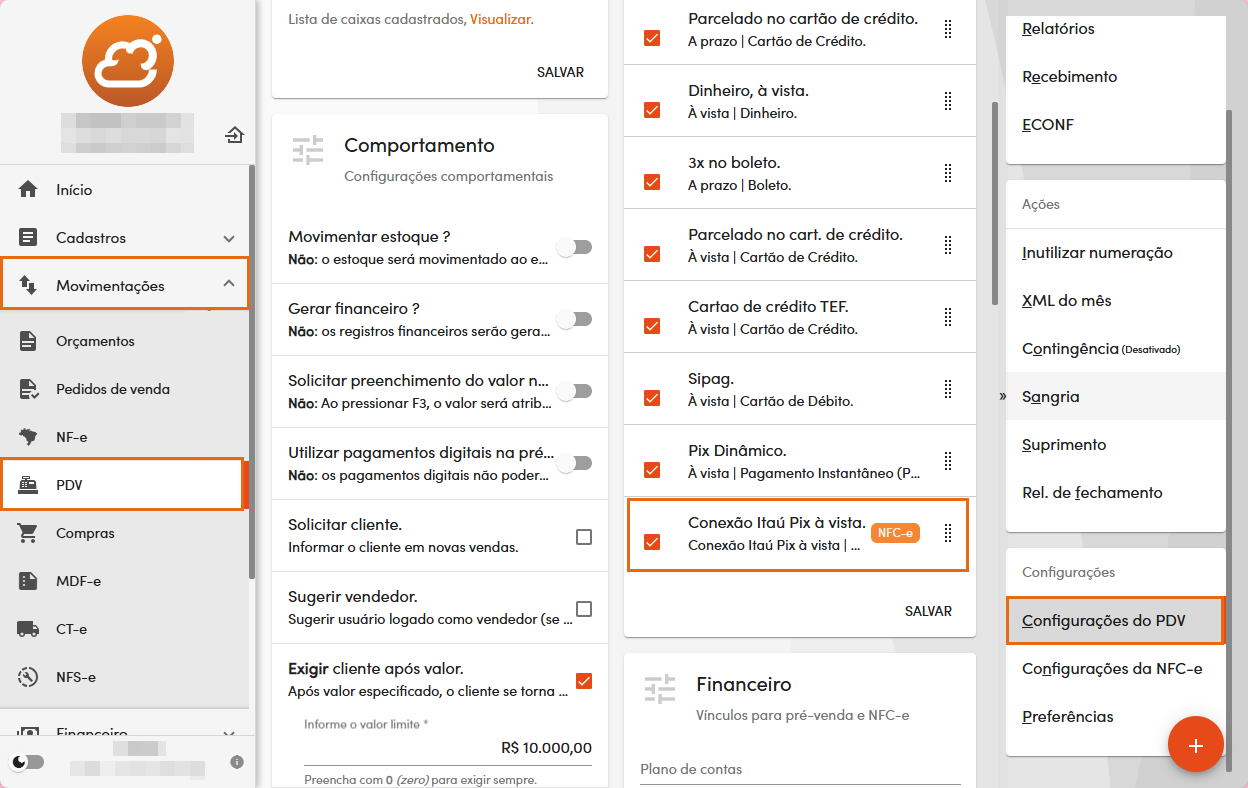
Em uma nova venda, lance os produtos e, na tela de pagamentos, utilize o atalho do "Conexão Itaú Pix à vista"
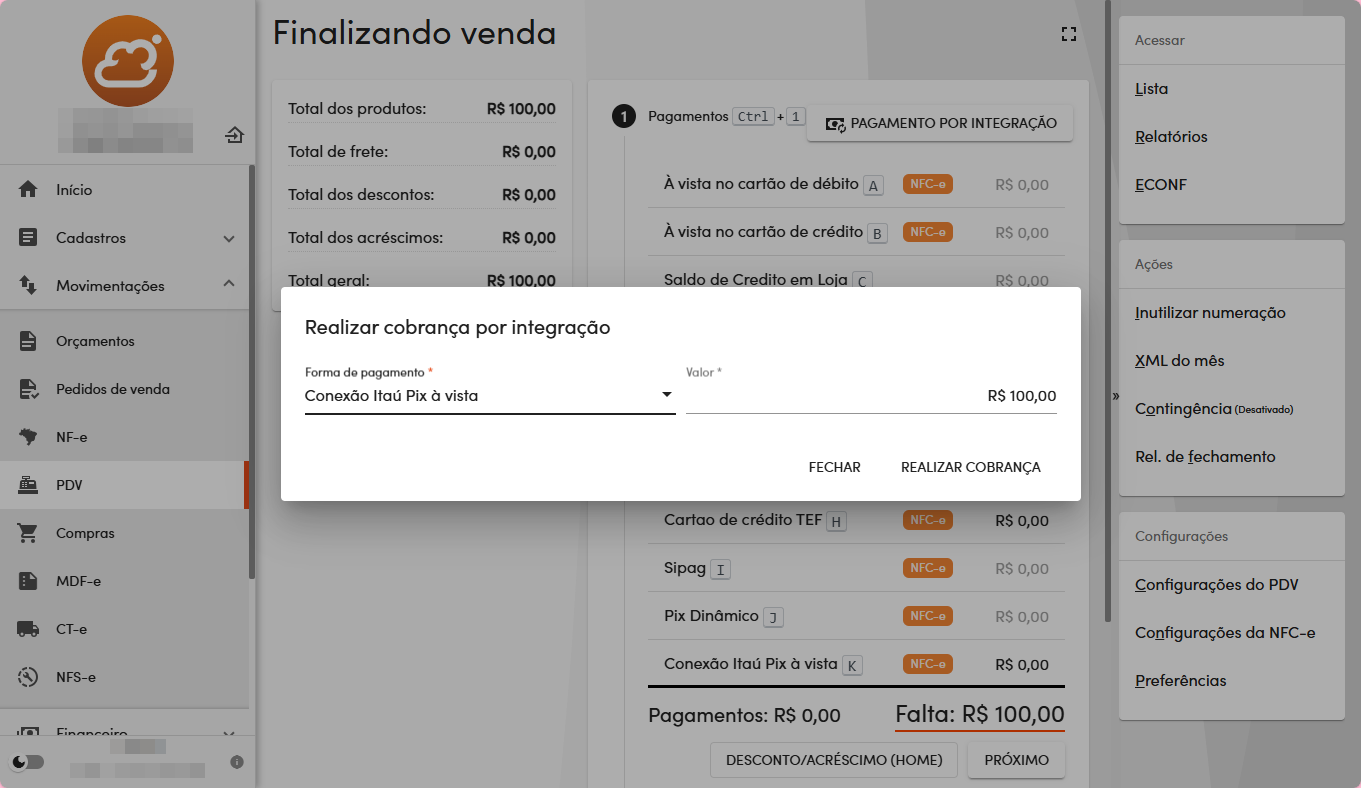
Clique em realizar cobrança e o QR Code será exibido.
Ao realizar o pagamento, ele será exibido na lista:
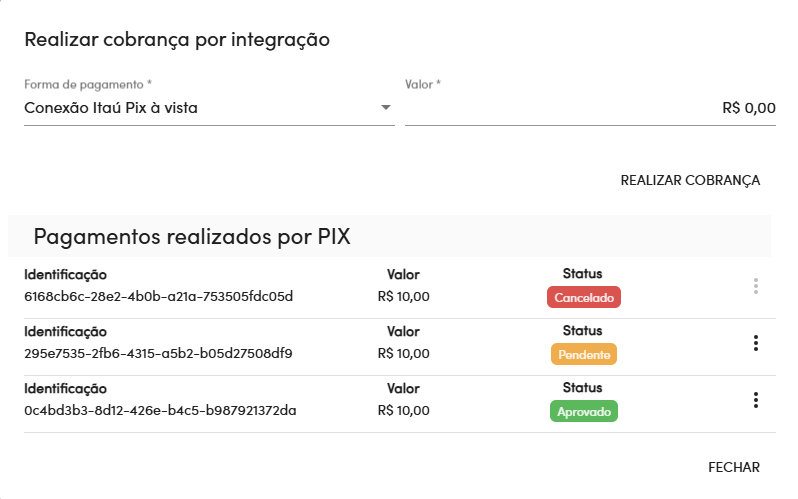
Os status da lista são:
- Pendente: Quando o QR Code é gerado na tela mas ainda não foi pago. Ao clicar no ícone é possível consultar se o pagamento já foi realizado, exibir novamente o QR Code ou cancelar a operação.
- Aprovado: Quando o QR Code foi gerado e o pagamento foi efetuado com sucesso. Ao clicar no ícone é possível devolver o valor que foi pago.
- Cancelado: Quando o pagamento foi feito com sucesso, mas cancelado manualmente logo em seguida.
Após realizar os pagamentos desejados com a integração, clique em e continue a venda como desejar.
¶ Visualizando as transações realizadas
Para visualizar as transações que já foram realizadas em vendas anteriores, acesse o menu Cadastros > Pagamentos > Transações Itaú Pix ao lado direito.
Na lista de transações realizadas também é possível, consultar, cancelar, exibir o QR Code ou devolver as transações Pix.